Resolução de Problemas com a Subscrição na App TeamsWork
- Marc (TeamsWork)
- 16 de ago. de 2024
- 3 min de leitura
Atualizado: 11 de abr.
Olá,
Lamentamos saber que você está enfrentando um problema durante o processo de assinatura.
Infelizmente, esse processo é gerenciado diretamente pela Microsoft, então não temos controle sobre ele.
Para sua informação, alguns clientes conseguiram finalizar a assinatura usando as seguintes soluções alternativas:
Tente usar um cartão diferente. Lembre-se de que não é possível usar um cartão virtual ou pré-pago. Leia mais sobre cartões recusados no site da Microsoft.
Mude o idioma para inglês: Leia como mudar o idioma.
Se nenhuma dessas alternativas funcionar para você, permita-nos abrir um ticket para a Microsoft em seu nome. Se estiver de acordo, precisaremos de:
Um vídeo desde o momento em que você seleciona nosso aplicativo até o aparecimento da mensagem de erro. Certifique-se de mudar o idioma para inglês primeiro. Você pode usar esta ferramenta para capturar o vídeo:
https://www.screencapture.com/
2. Compartilhe conosco:
Um endereço de e-mail
Um número de telefone com código do país
Envie todas as informações para nosso e-mail de contato: marc @ teamswork.app
Fique tranquilo, nossa equipe de suporte está comprometida em encontrar uma solução para você rapidamente.
Já Subscreveste, mas Não Aparece
Se já subscreveste mas não aparece, podem haver algumas razões comuns para isso:
A subscrição ainda não foi ativada. Podes seguir as instruções passo-a-passo de ativação aqui.
A subscrição foi feita numa região diferente. Isto aplica-se se estiveres a subscrever o Ticketing As A Service, que está disponível em três regiões diferentes. Para mais detalhes e orientação específica por região, consulta este blog.
Se nada disto ajudar, contacta-nos com 2 capturas de ecrã:
Da página de administração do M365 e tira uma captura de ecrã de:https://admin.microsoft.com/Adminportal/Home#/subscriptions
Captura de ecrã do separador de Subscrição na área de definições:
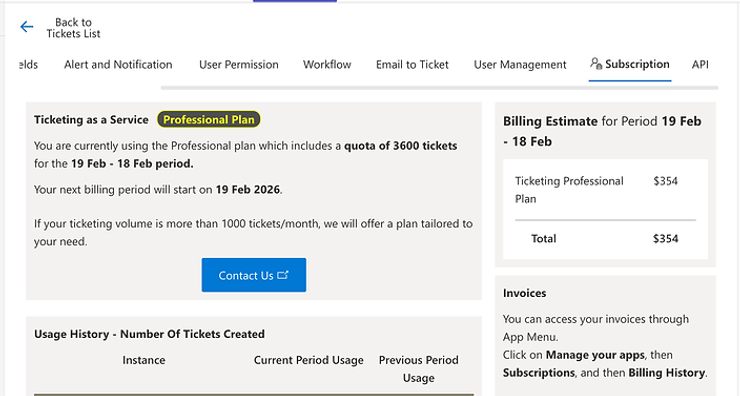
Mudar o idioma para inglês
Abra o painel de configurações usando o ícone de engrenagem no canto superior direito

Em Geral, role para baixo para encontrar a configuração de idioma
Mude o idioma e clique em Salvar e reiniciar.
Verifique se nosso aplicativo não está bloqueado
Como administrador, acesse:
Procure nosso aplicativo e verifique se o status do aplicativo não está marcado como: Bloqueado.
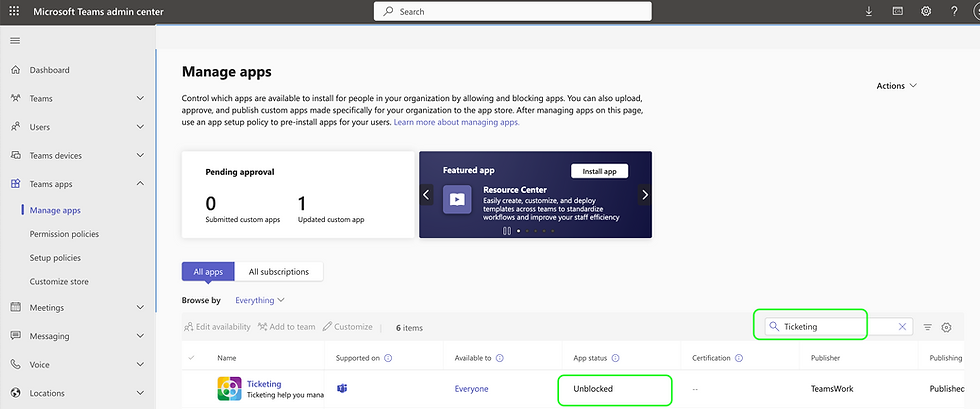
Configurar / Ativar sua assinatura

Se você fez um pedido com sucesso, ao clicar em "Configurar assinatura", o Microsoft Teams o levará para ativar sua assinatura (veja abaixo).
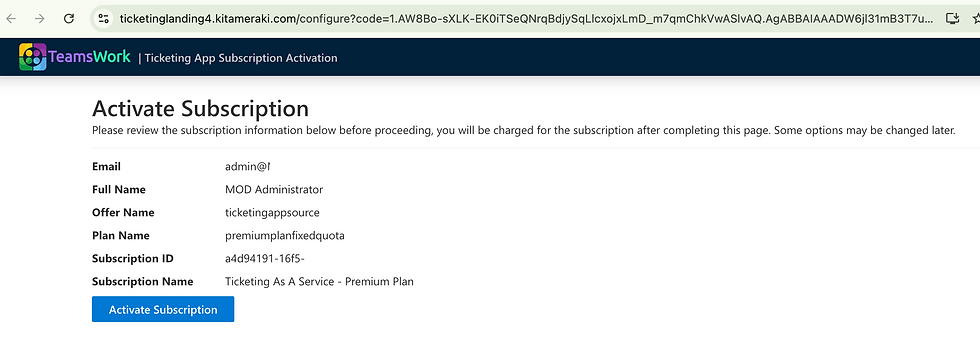
Se esta página de Ativar Assinatura não aparecer ...
... ou se ficar travada durante o carregamento ...

..., você ainda pode ativá-la acessando o Microsoft 365 Admin:
1) Navegue até os produtos SaaS no seu Tenant do Microsoft 365 Admin page: https://admin.microsoft.com/Adminportal/Home#/subscriptions
2) Encontre a assinatura do aplicativo na lista. Ela deve estar com o status "Pendente". Clique nela para abri-la.
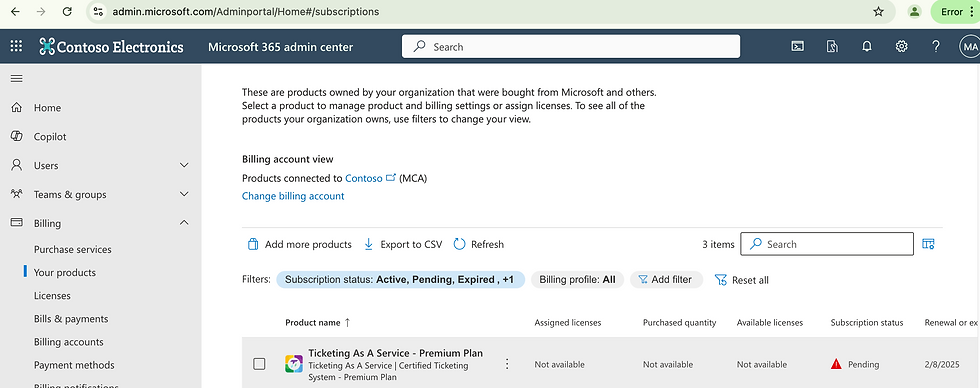
3) Clique no link "Configurar conta". Isso levará você à página de ativação.
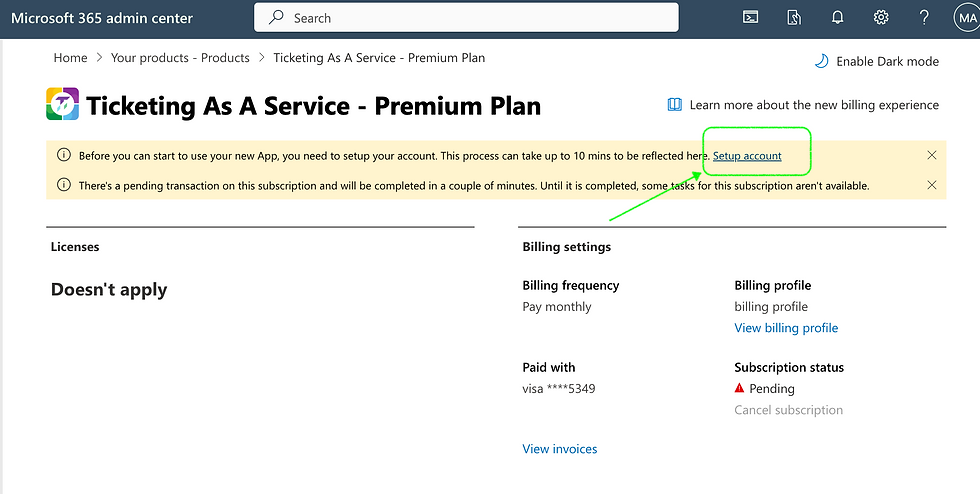
Se você ver vários itens marcados como "Configuração Pendente", não se preocupe—sua assinatura é válida apenas depois que você a configurou e ativou. Você pode abrir os outros itens e clicar em "Cancelar Assinatura" para organizar sua lista de assinaturas SaaS.
Assinar usando o AppSource (ou Azure)
Se assinar através do Teams não estiver funcionando para você, sugerimos tentar assinar usando o AppSource. Como último recurso, você também pode assinar nosso aplicativo através do Azure.
Esperamos que você encontre uma solução para o seu problema. Se nenhuma das dicas acima funcionar, entre em contato conosco e informe um e-mail e telefone com código de país para que possamos abrir um ticket para a Microsoft em seu nome.
O TeamsWork é membro da Microsoft Partner Network e é especializado no desenvolvimento de Aplicativos de Produtividade que aproveitam o poder da plataforma Microsoft Teams e seu ecossistema dinâmico. Seus produtos SaaS, como CRM As A Service, Ticketing As A Service e Checklist As A Service, são altamente aclamados pelos usuários. Eles são conhecidos pela interface amigável, integração perfeita com o Microsoft Teams e planos de preços acessíveis. O TeamsWork se orgulha de desenvolver soluções de software inovadoras que aumentam a produtividade das empresas, ao mesmo tempo em que permanecem acessíveis para qualquer orçamento.
Comments